Blant Snapchats mange funksjoner er det en som lar deg lage boomeranger , det vil si korte videoer som gjentas i en loop og i revers. I denne artikkelen vil vi vise deg hvordan du lager en boomerang på Snapchat ved hjelp av forskjellige metoder.
Bruk linser laget av Snapchat-brukere
Linser er spesialeffekter som du kan legge til Snaps for å gjøre dem mer engasjerende og interaktive. Det er tusenvis av linser laget av Snapchat-brukere, hvorav noen er spesielt designet for å lage boomeranger .
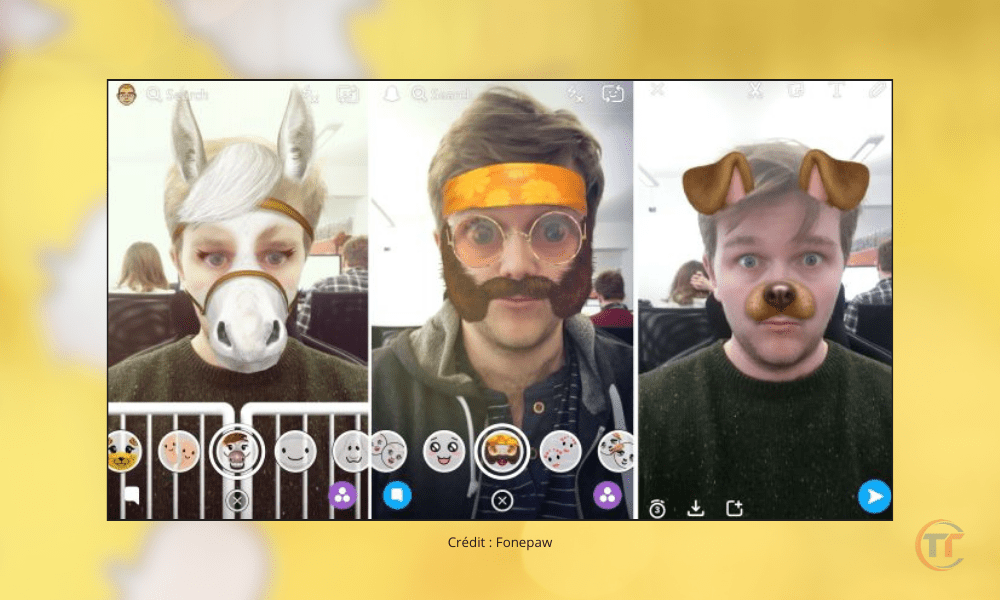
Slik bruker du dem:
Hvilke boomerang-objektiver er tilgjengelige på Snapchat?
Det er flere boomerang-objektiver tilgjengelig på Snapchat, men de er ikke alltid lette å finne. For å hjelpe deg, her er noen eksempler på boomerang-linser du kan prøve:
- Boomerang : Denne linsen lar deg lage en klassisk boomerang med en enkel knapp. Bare hold nede knappen for å ta opp en 3-sekunders som går i loop og gjentas i revers.
- Boomerang med lyd : Dette objektivet ligner det forrige, men det legger til en boomerang-lyd til videoen din. Du kan også velge hastigheten på boomerangen din ved å trykke på pilene på skjermen.
- Boomerang med musikk : Dette objektivet lar deg lage en boomerang med bakgrunnsmusikk . Du kan velge mellom flere musikksjangre, som rock, hip-hop eller jazz. Du kan også endre hastigheten og retningen til boomerangen ved å trykke på knappene på skjermen.
- Boomerang med filtre : Denne linsen lar deg lage en boomerang med fargede filtre . Du kan endre filtre ved å trykke på skjermen. Du kan også justere hastigheten og retningen til boomerangen ved å trykke på knappene på skjermen.
Hvordan finne og aktivere en boomerang-linse på Snapchat?
For å finne og aktivere en boomerang-linse på Snapchat, kan du følge disse trinnene:
- Åpne Snapchat-appen og trykk på kameraikonet nederst til høyre på skjermen.
- Trykk på skjermen for å se de tilgjengelige linsene. Du kan sveipe til venstre eller høyre for å bla gjennom de forskjellige linsene .
- Hvis du kjenner navnet eller koden til et boomerangobjektiv, kan du søke etter det ved å trykke på forstørrelsesglassikonet nederst på skjermen.
- Når du har funnet den boomerang-linsen du vil ha, trykker du på den for å aktivere den .
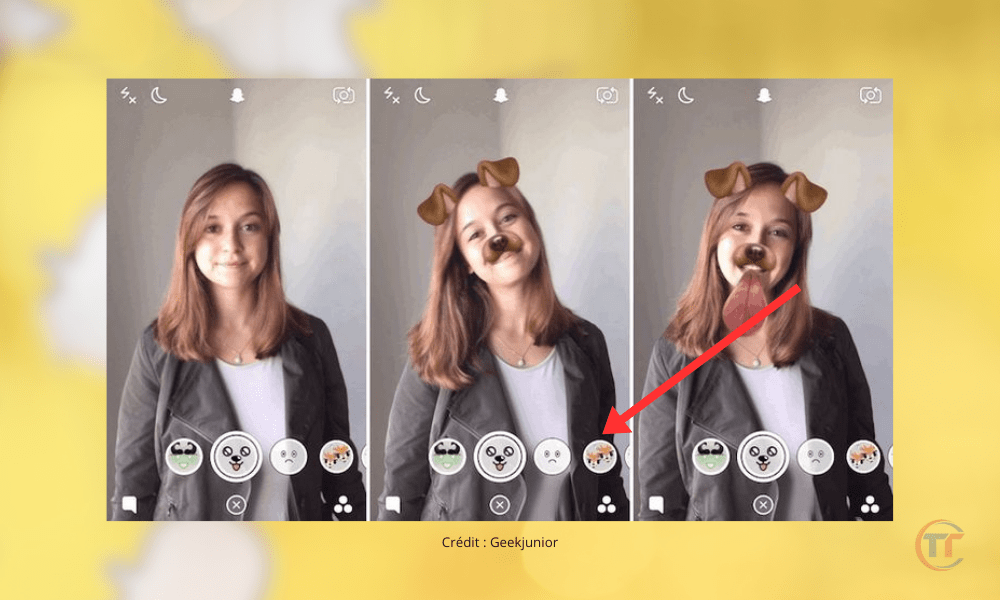
Du vil da se instruksjoner vises på skjermen for å veilede deg i å lage din boomerang.
Godt å vite : Hva er red snap på Snapchat?
Hvordan lagre og dele en boomerang med et objektiv på Snapchat?
For å lagre og dele en boomerang med en linse på Snapchat, kan du følge disse trinnene:
- Når du har valgte boomerangobjektivet opptaksknappen for å ta opp videoen. Avhengig av objektivet må du kanskje holde knappen inne og slippe den for å stoppe opptaket.
- Du vil da se bumerangen din vises på skjermen. Du kan endre den ved å legge til tekst, klistremerker, tegninger eller andre effekter. Du kan også trykke på det sirkulære pilikonet for å snu retningen på bumerangen.
- Når du er fornøyd med bumerangen, trykker du på send-knappen nederst til høyre på skjermen. Du kan deretter velge mottakerne av bumerangen din, enten det er vennene dine, historien din eller andre alternativer. Trykk på send-knappen nederst til høyre på skjermen for å dele bumerangen din.
Bruk Snapchats Loop-funksjon for å lage en Boomerang
Hva er Snapchats loop-funksjon?
Snapchats loop-funksjon er en funksjon som lar deg lage videoer som gjentas i en loop. Du får tilgang til Snapchats loop-funksjon ved å trykke på uendelig-ikonet nederst til høyre på skjermen etter at du har spilt inn en video på Snapchat. Du vil da se flere løkkealternativer, inkludert:
- Loop : Dette alternativet lar deg lage en video som gjentas i en loop uten avbrudd. Dette er det alternativet som er nærmest en klassisk boomerang.
- Bounce : Dette alternativet lar deg lage en video som gjentas i en loop ved å sprette videoen på slutten. Dette er det nærmeste alternativet til TikTok-rebound-effekten.
- Omvendt : Dette alternativet lar deg lage en video som gjentas i en loop ved å snu videoen hver gang. Dette er det alternativet som er nærmest Instagram-boomerangeffekten.
Hvordan ta opp en video med loop-funksjonen på Snapchat?
For å ta opp en video med loop-funksjonen på Snapchat, kan du følge disse trinnene:
- Åpne Snapchat- og trykk på kameraikonet nederst til høyre på skjermen.
- Trykk på opptaksknappen for å ta opp videoen. Du kan holde nede knappen for å ta opp kontinuerlig video eller trykke på knappen gjentatte ganger for å ta opp segmentert video.
- Når du er ferdig med å spille inn videoen, trykker du på uendelig-ikonet nederst til høyre på skjermen. Du vil da se loop-alternativene vises.
- Velg sløyfealternativet du ønsker, enten det er sløyfe, sprett eller revers. Du vil da se videoen gjentas i en loop på skjermen.
Hvordan legge til den omvendte effekten til en loopet video på Snapchat?
Hvis du vil lage en boomerang som går i revers, kan du legge til den omvendte effekten til en looping-video på Snapchat. Slik gjør du det:
- Etter å ha spilt inn en video med loop-funksjonen på Snapchat, trykk på uendelig-ikonet nederst til høyre på skjermen og velg loop-alternativet.

- Trykk på ikonet med tre prikker nederst til høyre på skjermen for å se de tilgjengelige effektene. Du vil da se flere effekter vises, inkludert den omvendte effekten.
- Trykk på den omvendte effekten for å aktivere den. Du vil da se videoen gjentas i en sløyfe i revers på skjermen.
Les også : Snapchat-feil? Hva skal jeg gjøre for å løse problemer og sammenbrudd?
Tips og triks for å oppnå en boomerang på Snapchat
Nå som du vet hvordan du lager en boomerang på Snapchat ved hjelp av de forskjellige metodene, her er noen tips og triks for å lage en vellykket boomerang på Snapchat:
- Velg en innholdstype som passer best for en boomerang . Du kan for eksempel bumerang med en rask bevegelse, retningsendring, ansiktsuttrykk, fallende eller sprettende gjenstand osv.
- Velg varigheten og hastigheten på boomerangen din avhengig av effekten du vil skape . Du kan for eksempel gjøre en kort, rask boomerang for å skape en komisk effekt eller en lang, langsom boomerang for å skape en hypnotisk effekt.
- Gjør boomerangen din mer kreativ og morsom ved å legge til visuelle eller lydelementer. Du kan for eksempel legge til linser, filtre, klistremerker, tekst, musikk eller lyder til bumerangen din.
Vanlige spørsmål
Hva er forskjellen mellom en boomerang og en gif?
En boomerang er en type kort video som gjentas i en loop og i revers. En gif er et animert bildeformat som kan inneholde flere bilder etter hverandre. En boomerang kan betraktes som et spesielt tilfelle av en gif, men ikke alle gif-er er boomerang.
Hva er fordelene med boomeranging på Snapchat?
Boomeranging på Snapchat kan tillate deg å:
- Lag originalt og morsomt innhold for snapsene dine
- Uttrykk din personlighet og kreativitet
- Tiltrekk oppmerksomheten og interessen til vennene dine eller publikum
- Dra nytte av de forskjellige funksjonene og effektene til Snapchat
Hvordan lage en boomerang på Snapchat med et dyr, en gjenstand eller en annen person?
For å lage en boomerang på Snapchat med et dyr, objekt eller en annen person, kan du følge de samme trinnene som å lage en boomerang med deg selv, og sørge for at motivet er godt synlig og sentrert på skjermen. Du kan også prøve å fange et interessant, morsomt eller overraskende øyeblikk med motivet, for eksempel et hopp, bevegelse, uttrykk osv.
Hvordan lage en boomerang på Snapchat med tekst, klistremerker eller tegninger?
For å lage en boomerang på Snapchat med tekst, klistremerker eller tegninger, kan du legge til disse elementene i videoen din etter å ha spilt inn den med metoden du velger.
- Trykk på T-ikonet øverst på skjermen for å legge til tekst, det firkantede ikonet nederst på skjermen for å legge til klistremerker, eller blyantikonet øverst på skjermen for å legge til klistremerker.
- Juster størrelsen, plasseringen, fargen eller orienteringen til disse elementene med fingrene.
- Trykk på knappenålsikonet øverst på skjermen for å feste et element til et punkt i videoen, som får det til å bevege seg med motivet.




